Uw CertCentral-account instellen
This guide walks you through setting up your account and configuring the initial settings. With your account ready, managing SSL certificates becomes easier, letting you focus on what matters most.
Uw profiel beheren
To access your Profile Settings page, select My Profile. from the dropdown next to your name.
Beheer op de pagina Profielinstellingen uw:
You can also manage your API keys (for API documentation, see our Developers portal).
Betalingsmogelijkheden
CertCentral biedt u standaard twee betalingswijzen: creditcard en accountsaldo.
Creditcard
Pay by credit card when ordering a certificate. Use it for one-time payments or save a card for future orders.
As credit card details are stored per user and not shared, automatic renewal isn’t available.
Since credit card details are stored per user and not shared, automatic renewal isn’t available. If you want auto-renewal, go with the Bill to account balance option instead.
Accountsaldo
Stort geld rechtstreeks op uw CertCentral-account om uw certificaataankopen af te schrijven van uw saldo. Klik in het zijbalkmenu op Financiën > Instellingen en schakel de betalingswijze Factureren aan accountsaldo in. Maak vervolgens stortingen op uw CertCentral-account.
Advantage
This allows you to enable automatic renewal for certificates.
To enable account balance payment:
Go to Finances > Settings in the sidebar menu
Enable the Bill to account balance payment method.
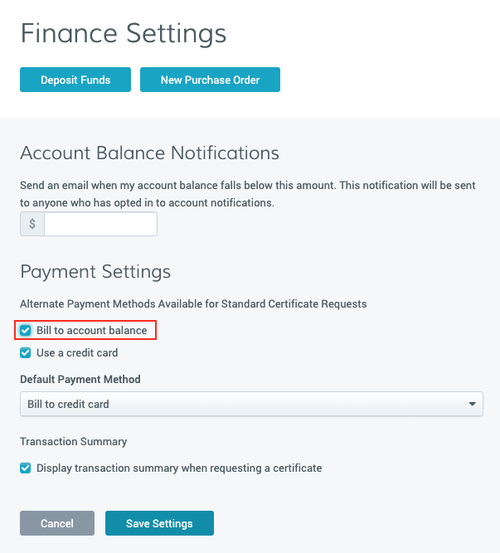
CertCentral biedt twee methoden om geld op uw account te storten:
To deposit funds in your account, use one of these methods:
Om een storting te doen met een creditcard, gaat u naar de pagina Geld storten (klik in het zijbalkmenu op Financiën > Geld storten).
Om een storting te doen met een bestelorder, gaat u naar de pagina Bestelorders (klik in het zijbalkmenu op Financiën > Bestelorder).
Submit a PO, and DigiCert sends an invoice.
Pay the invoice to credit your account.
Meldingen voor het hele account
The original administrator’s email (used to create your CertCentral account) automatically receives all account emails, including renewal notifications.
To add more email address to receive all account notifications.
Go to the Notifications page in the sidebar menu.
Select Settings > Notifications.
(Optional) Use a dedicated email address or distribution list to track all account activity.
Verlengingsmeldingen
Om te zorgen dat u een aanstaand certificaatverloop niet vergeet, stuurt CertCentral meldingen over certificaatverlenging naar alle accountbeheerders en de gebruiker die het certificaat heeft aangevraagd. Deze verlengingsmeldingen worden in elke fase naar dezelfde e-mailadressen verzonden naarmate het verval van de certificaten dichterbij komt.
Recommendation: Enable renewal notifications at the account level to prevent unintended certificate expiration and potential site downtime.
Standaard verzendt CertCentral meldingen over certificaatverlenging met de volgende tussenpozen:
Als u de meldingen over accountverlenging wilt aanpassen, gaat u naar Instellingen voor certificaatverlenging (klik in het zijbalkmenu op Instellingen > Voorkeuren, waar u het volgende kunt doen:
Go to Certificate Renewal Settings in the sidebar menu.
Select Settings > Preferences.
Configure the following preferences:
Kiezen wanneer verlengingsmeldingen worden verzonden.
Aanvullende e-mails toevoegen voor ontvangst van verlengingsmeldingen.
Meldingen voor escalatieverlenging configureren om bij elk interval een waarschuwing naar specifieke e-mailadressen te sturen. Zie Meldingen voor escalatieverlenging configureren.
Email addresses included in Account-wide notifications automatically receive renewal notifications. You don’t need to add them here again.
Orderspecifieke verlengingsmeldingen
Na het configureren van uw accountverlengingsmeldingen, kunt u verlengingsmeldingen uitschakelen voor afzonderlijke certificaatorders. Ga naar de detailpagina van het ordernummer van het certificaat. In het gedeelte Orderdetails schakelt u verlengingsmeldingen voor de order uit. U kunt verlengingsmeldingen voor een order opnieuw inschakelen door terug te gaan naar de details van het Ordernummer van het certificaat en te klikken op Inschakelen.
To disable or re-enable renewal notifications for a certificate order:
Go to the certificate's Order Details page.
In the Order Details section, you can:
Disable renewal notifications for the order.
Re-enable a disabled notification by selecting Enable.

Beveiligingsinstellingen voor aanmelden bij account
DigiCert requires all CertCentral accounts to use two-factor authentication (2FA): something you know and something you have.
Als u een andere tweefactorauthenticatiemethode wilt vereisen voor gebruikers in uw account, of andere aanmeldingsvereisten wilt configureren, zoals wachtwoordcomplexiteit, gebruikt u de Verificatie-instellingen pagina (klik in het zijbalkmenu op Instellingen > Verificatie-instellingen).
Afhankelijk van het bedrijfsbeleid of persoonlijke voorkeuren, kunt u uw eigen wachtwoordvereisten (lengte, categorieën en vervaldatum) en andere instellingen voor accountaanmelding instellen.
Go to Authentication Settings page in the sidebar menu.
Select Settings > Authentication Settings.
You can set password requirements, including length, character categories, and expiration, along with other account access settings.
Auditlogboeken
Auditlogboeken bevatten de geschiedenis van acties die in uw account plaatsvinden. CertCentral houdt automatisch auditlogboeken bij die meer dan 50 verschillende acties in uw account registreren (inclusief aanmeldingen, certificaataanvragen en -intrekkingen), samen met het tijdstempel en de gebruiker die de actie heeft uitgevoerd. Om de auditlogboeken in uw account te bekijken, gaat u naar de pagina Auditlogboeken (klik in het zijbalkmenu op Account > Auditlogboeken).
Auditlogboeken bevatten de geschiedenis van acties die in uw account plaatsvinden. CertCentral houdt automatisch auditlogboeken bij die meer dan 50 verschillende acties in uw account registreren (inclusief aanmeldingen, certificaataanvragen en -intrekkingen), samen met het tijdstempel en de gebruiker die de actie heeft uitgevoerd. Om de auditlogboeken in uw account te bekijken, gaat u naar de pagina Auditlogboeken (klik in het zijbalkmenu op Account > Auditlogboeken).
To view them in your account,
Go to the Audit Logs page in the sidebar menu.
Select Account > Audit Logs.